
통장사본
통장사본은 통장의 첫 페이지를 의미하며 은행명, 예금자 이름, 계좌번호 등의 정보가 표시되어 있습니다.
사업을 하거나 취업할 때 입금받기 위해 통장사본을 제출해야 하는 경우가 많습니다.
카카오뱅크 통장사본 모바일 발급 및 저장하는 방법
1. 카카오뱅크 애플리케이션을 실행합니다.
2. 통장사본 발급받을 카카오통장을 선택합니다.
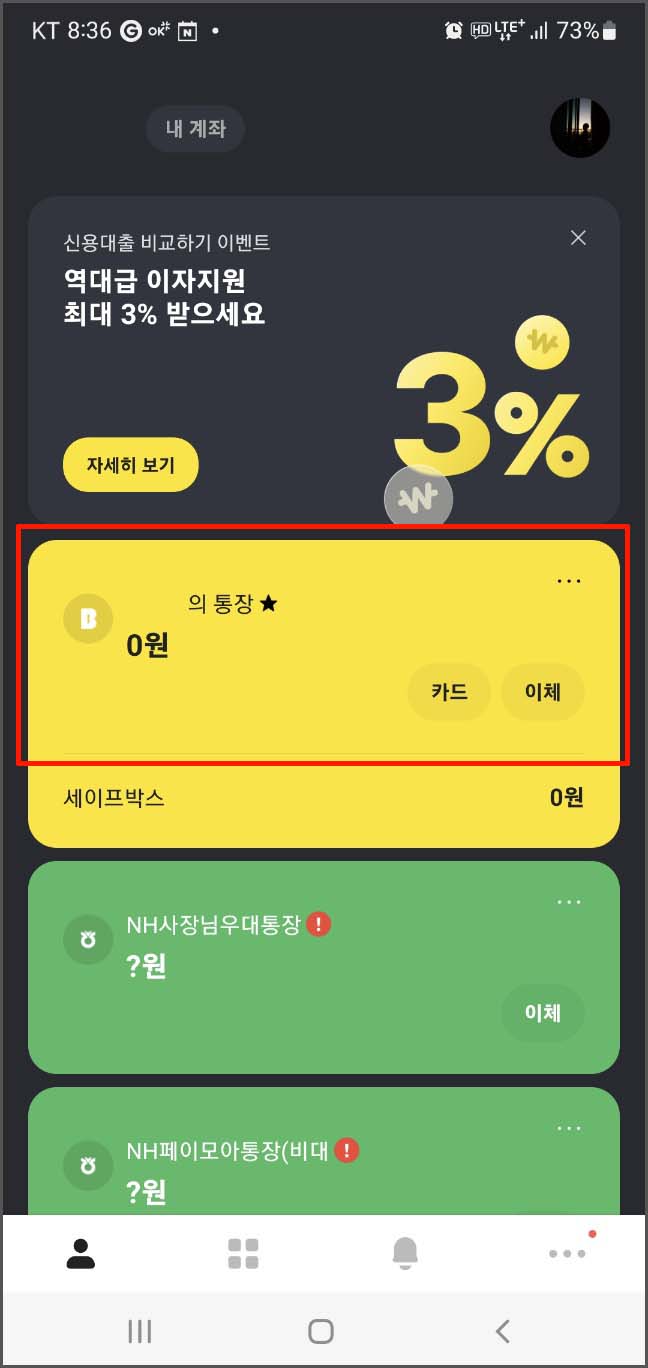
3. 오른쪽 상단 톱니바퀴 아이콘 계좌관리를 선택합니다.
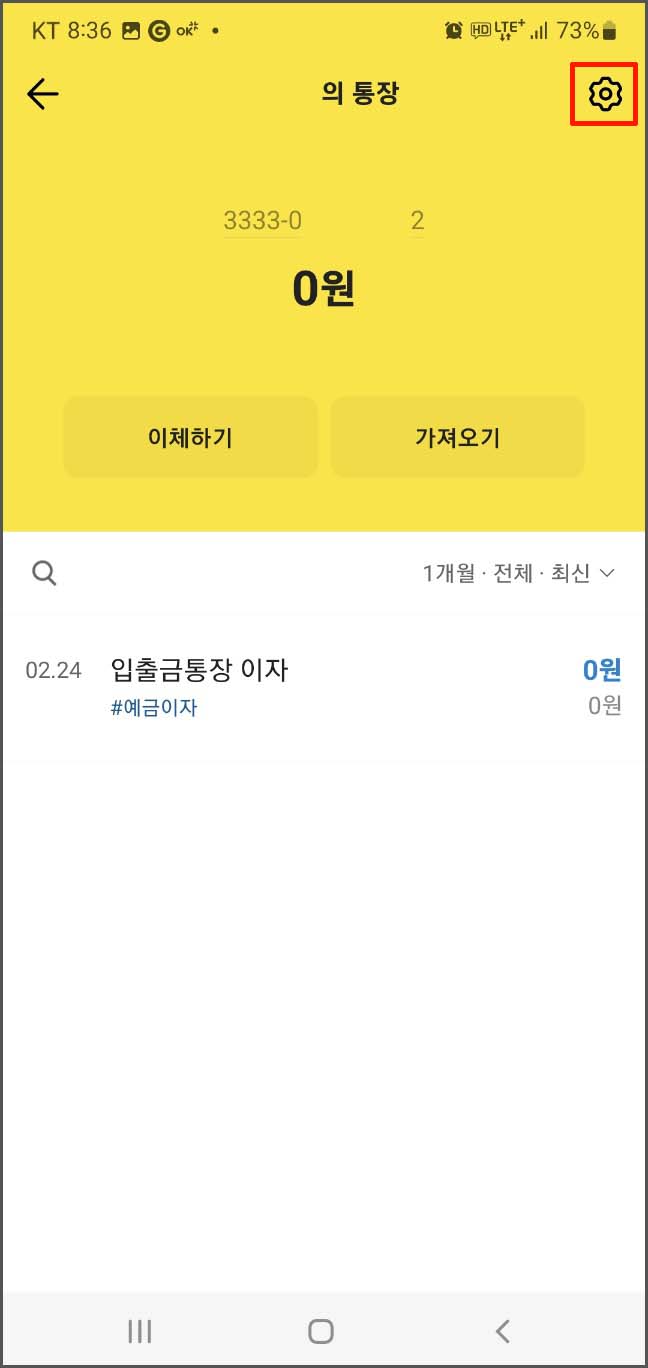
4. 계좌관리 하단에 통장사본을 선택해 주세요.
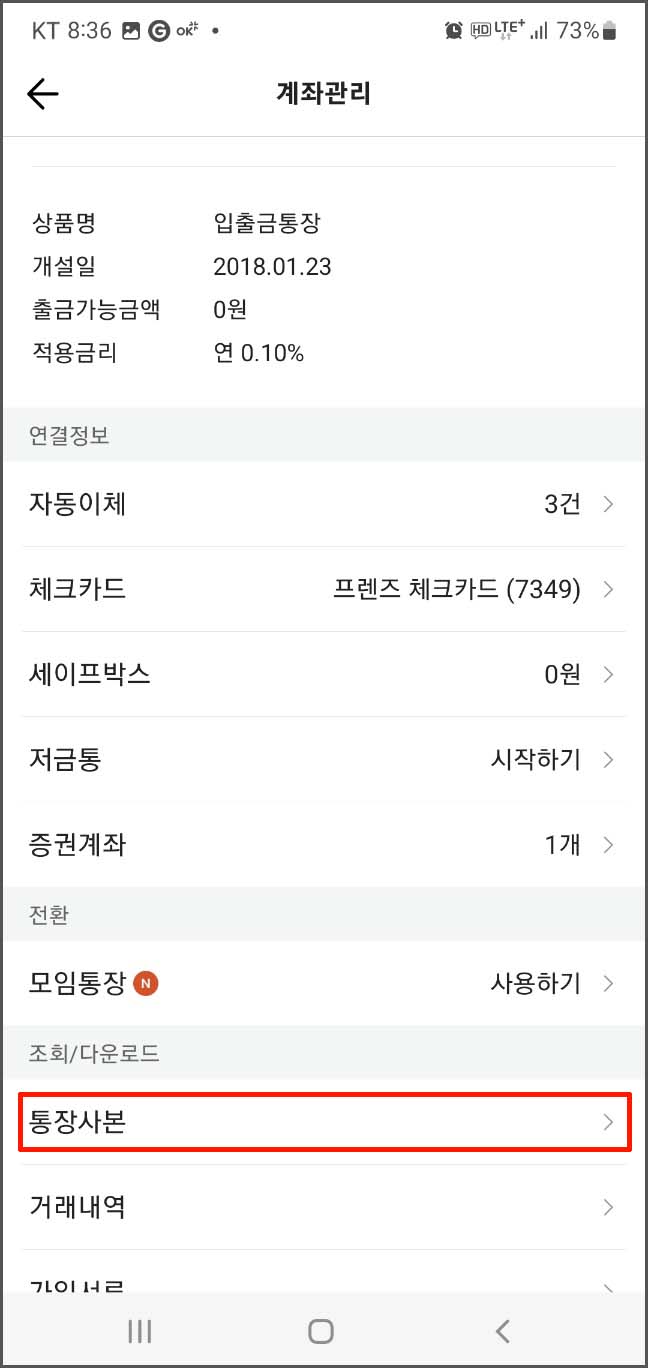
5. 계좌 개설을 확인하는 통장사본입니다. 아래 저장하기 버튼을 클릭합니다.

6. 저장된 파일은 스마트폰 갤러리 > Kakaobank에서 찾을 수 있고, 카카오톡이나 문자 메시지로 전송이 가능합니다.
하지만 저장된 파일은 본인 확인용으로는 사용이 가능하나 제출용으로는 적합하지 않아 사용할 수 없고 PC에서 출력해야 합니다.
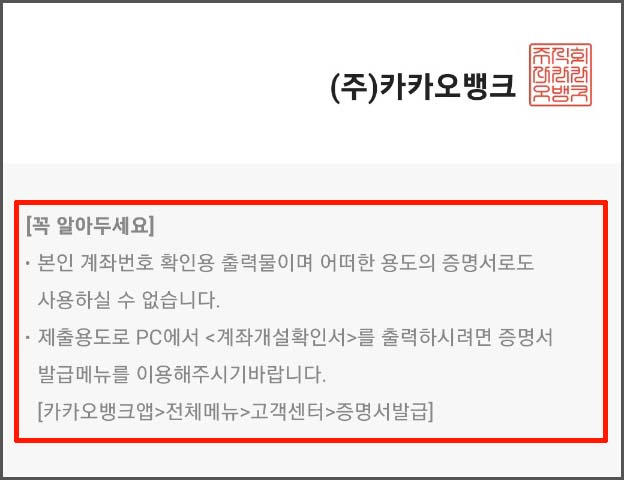
카카오뱅크 통장사본 컴퓨터 PC 출력하는 방법
1. 카카오뱅크 애플리케이션을 실행해 주세요.
2. 오른쪽 하단에 점 3개 앱 설정을 선택합니다.
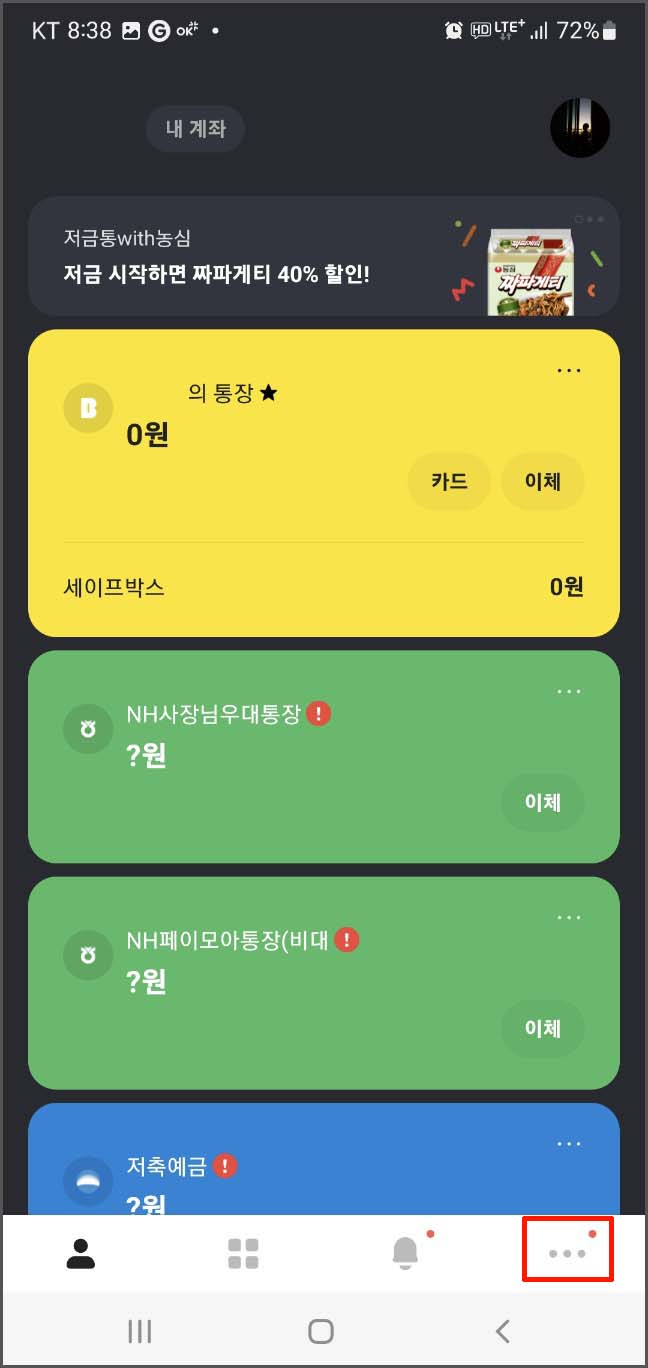
3. 왼쪽 상단에 고객센터를 선택해 주세요.
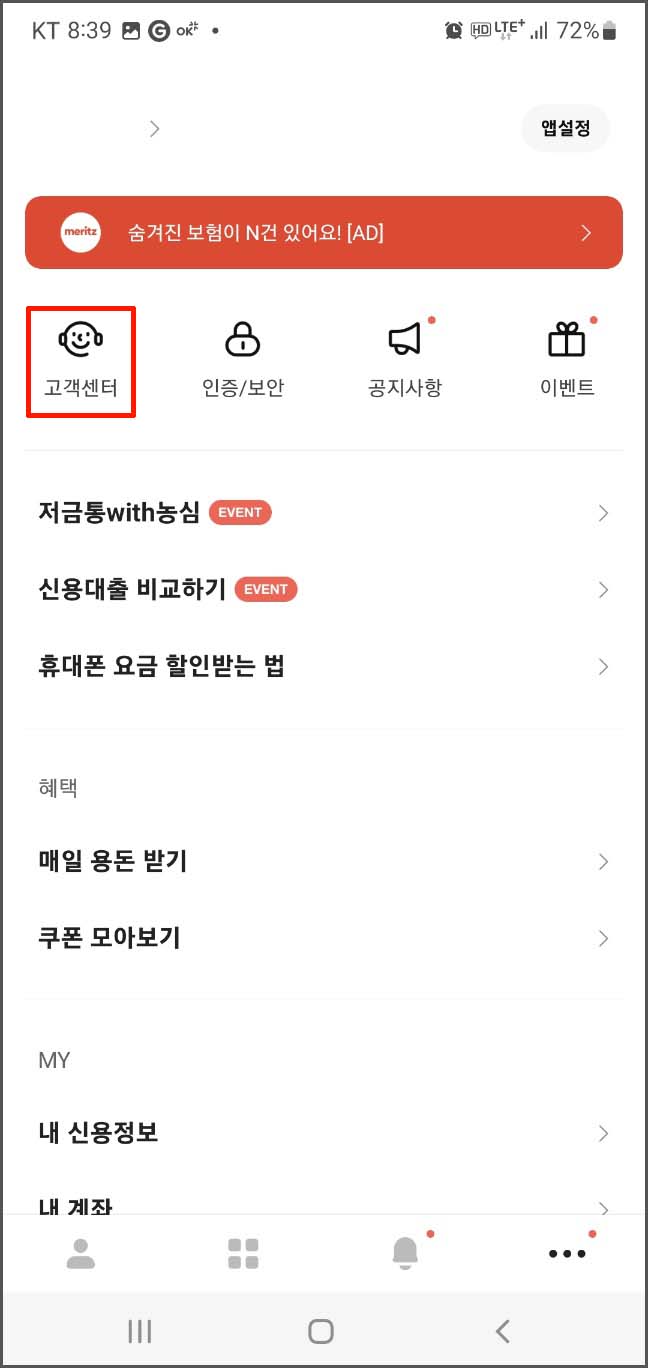
4. 고객지원 항목에서 증명서 발급을 선택합니다.

5. 자주 찾는 증명서 항목에서 계좌개설확인서를 선택해 주세요.

6. 증명서 안내, 발급신청 시 유의 사항 등을 확인하고 다음 버튼을 클릭합니다.
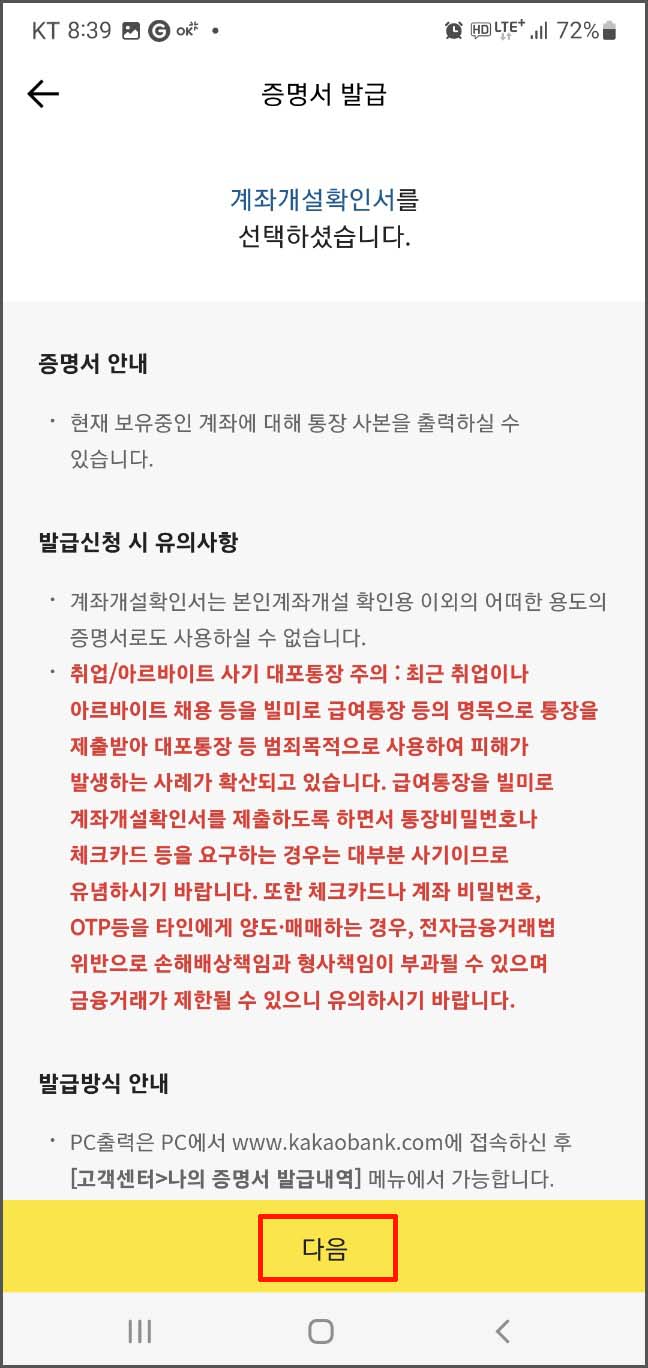
7. 발급 방법 선택 항목에서 PC 출력을 선택합니다.

8. 발급 방법, 발급매수를 확인하고 다음 버튼을 클릭합니다.
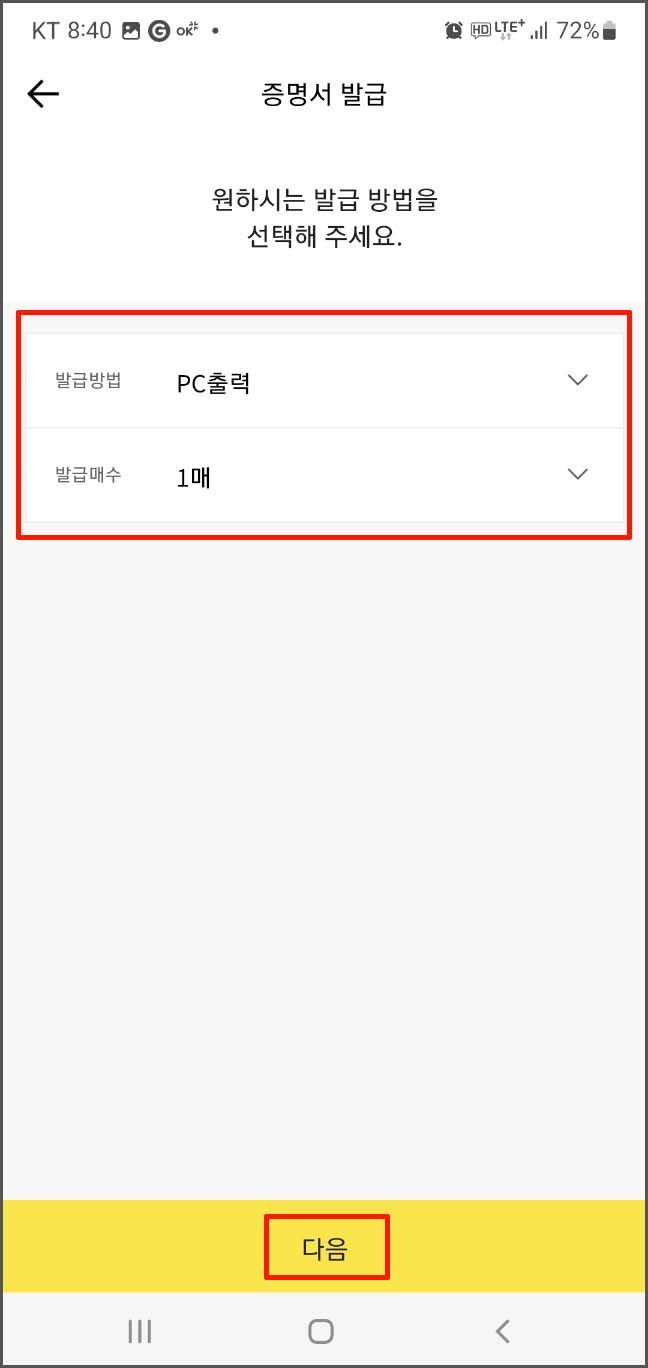
9. 통장사본을 발급할 계좌를 선택하고 다음 버튼을 눌러주세요.

10. 증명서 발급 내용을 확인 후 신청하기 버튼을 클릭합니다.

11. 증명서 신청 완료 메시지가 나오면 확인 버튼을 클릭합니다.
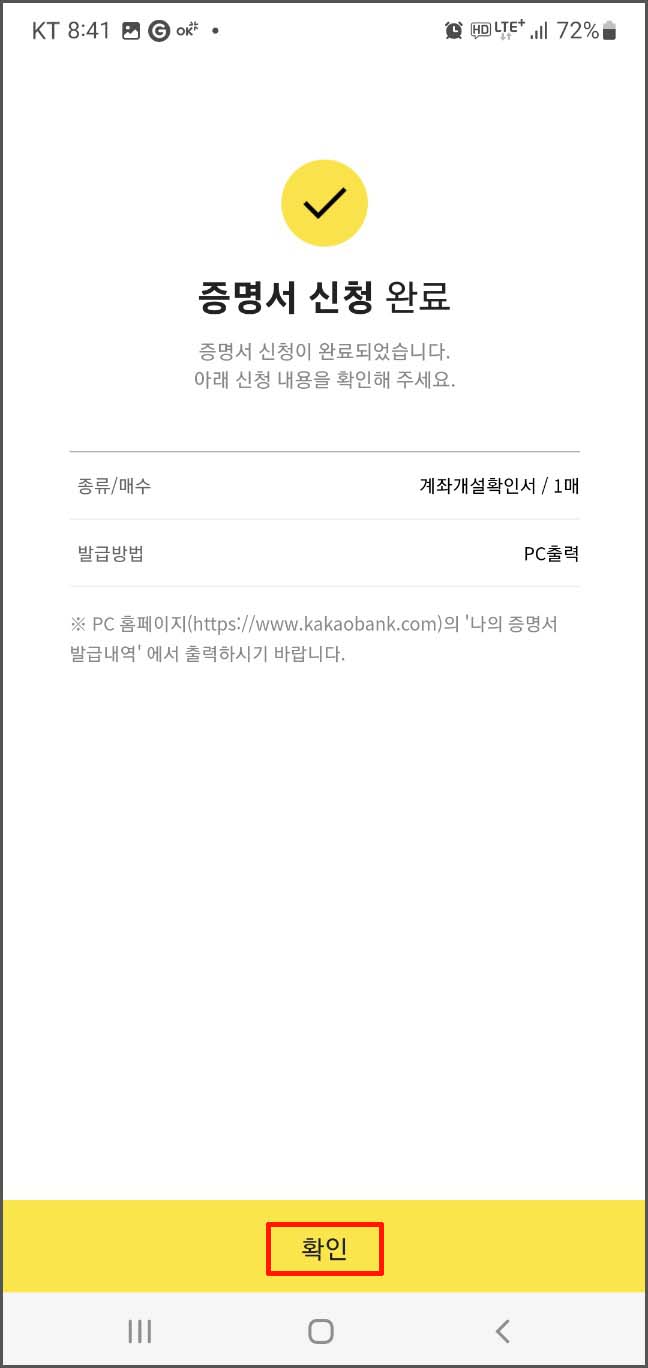
12. 이제 컴퓨터 PC에서 카카오뱅크 홈페이지에 접속해 주세요.
13. 카카오뱅크 홈페이지 오른쪽 상단에 고객센터를 선택합니다.

14. 고객센터 증명서 항목에서 나의 증명서 발급내역을 선택해 주세요.
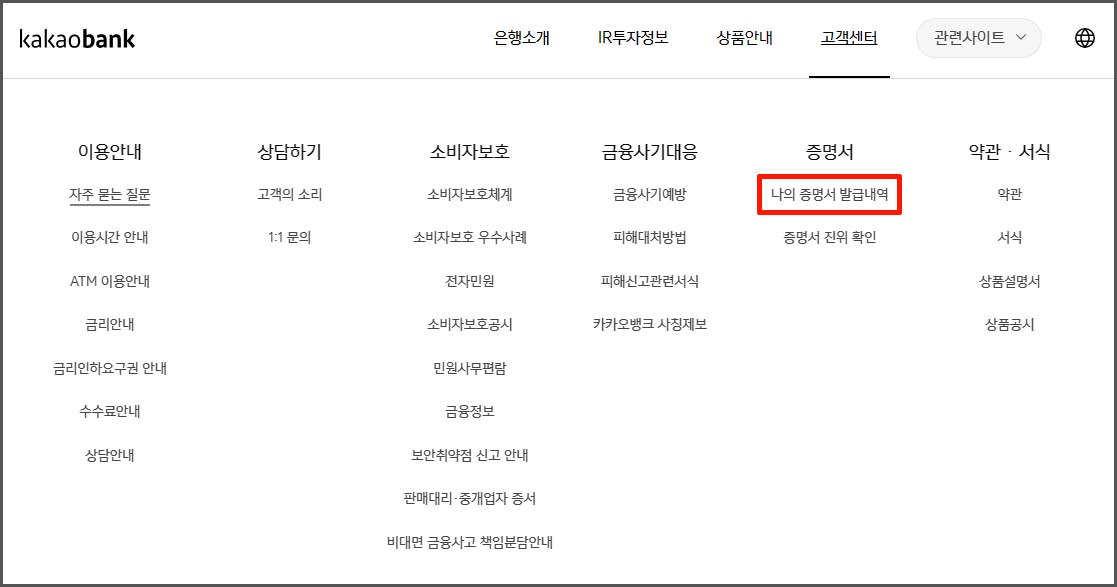
15. 나의 증명서 발급내역 하단에 로그인을 선택합니다.
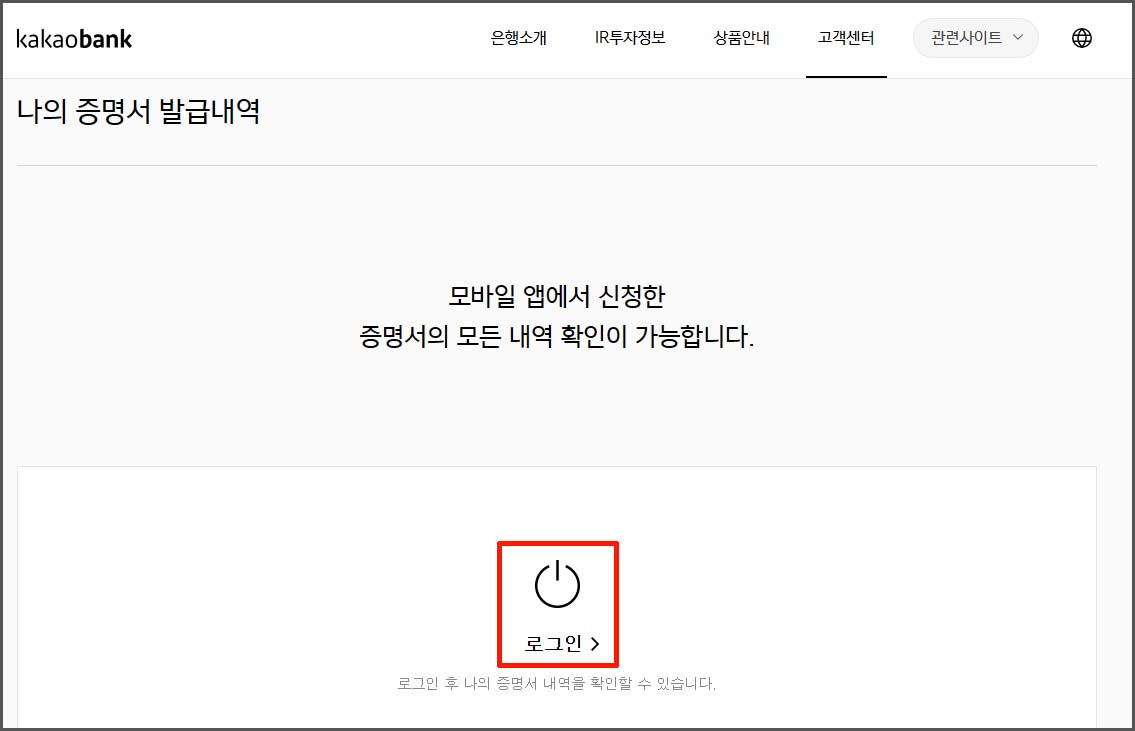
16. QR코드 로그인 화면이 나왔습니다. 다시 카카오뱅크 애플리케이션을 실행해 주세요.
17. 오른쪽 하단에 점 3개 아이콘을 선택합니다.
18. 오른쪽 상단 앱 설정을 선택해 주세요.

19. 가운데 PC 연결 항목에서 PC 로그인을 선택합니다.

20. QR코드 로그인을 선택한 후 PC QR코드 로그인 화면의 QR코드를 인증해 주세요.
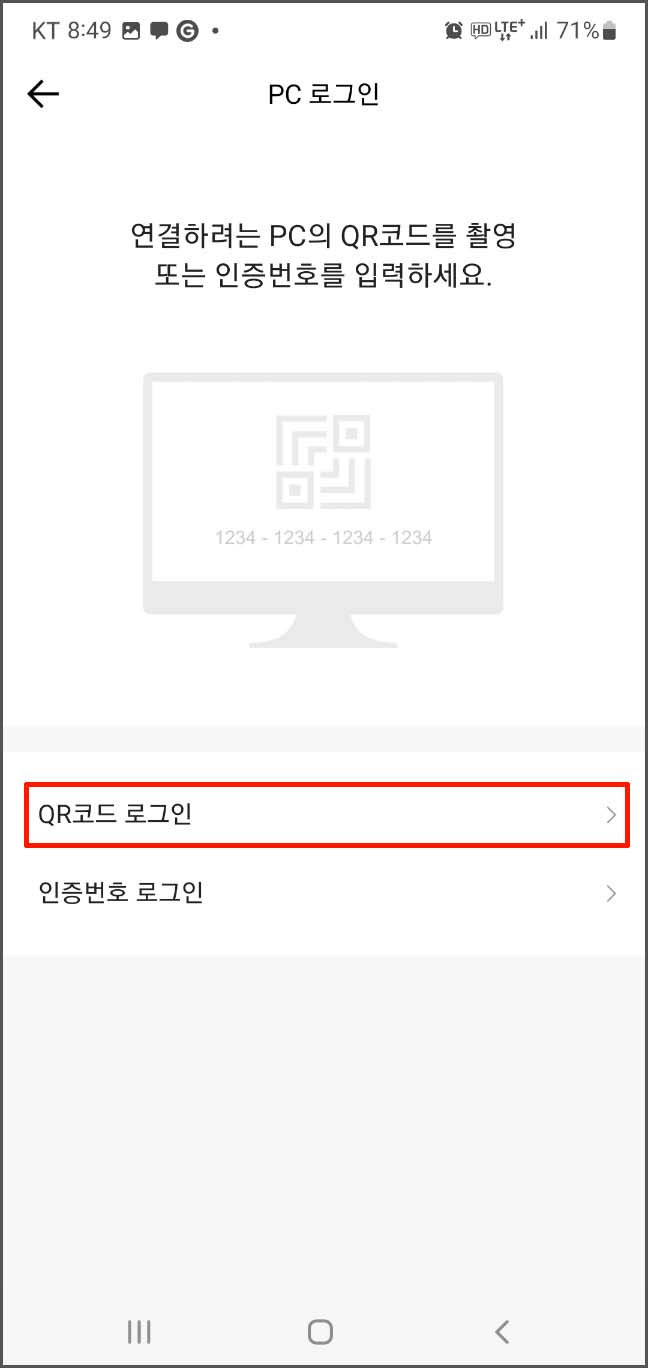
21. QR코드 인증이 완료되면 확인 버튼을 클릭합니다.
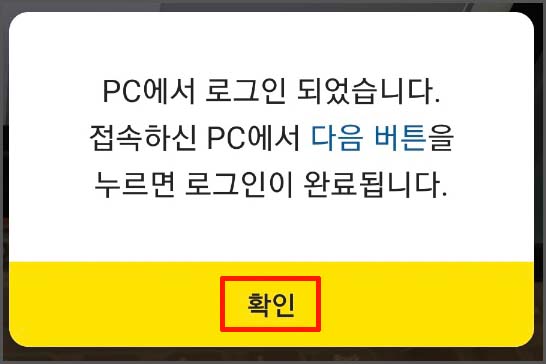
22. 다시 PC 카카오뱅크 홈페이지로 돌아가 로그인하기 화면에서 다음을 클릭해 주세요.

23. 나의 증명서 발급내역에서 테스트 인쇄하기로 프린터가 잘 연결되어 있는지 확인 후 출력하기를 선택합니다.

24. 팝업 창이 뜨면 문서발급 버튼을 클릭합니다.
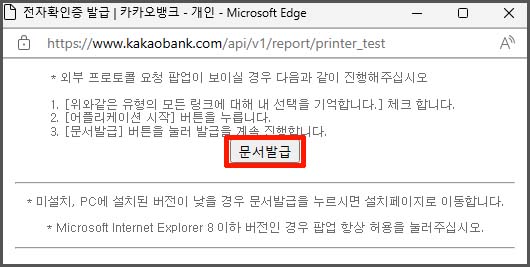
25. 출력 미리 보기 화면 왼쪽 상단의 프린터 아이콘을 선택합니다.

26. 프린터를 선택하고 인쇄 버튼을 클릭하면 출력이 완료됩니다.
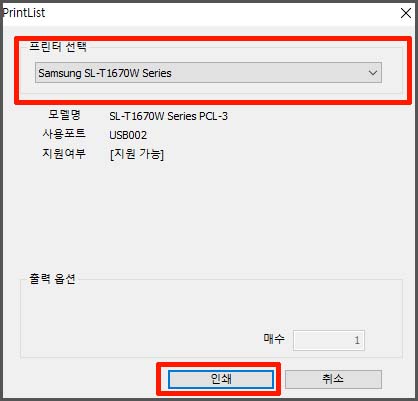
케이뱅크 통장사본 모바일 발급 및 저장하는 방법
1. K뱅크 애플리케이션을 실행합니다.
2. 오른쪽 하단 전체 메뉴를 선택해 주세요.
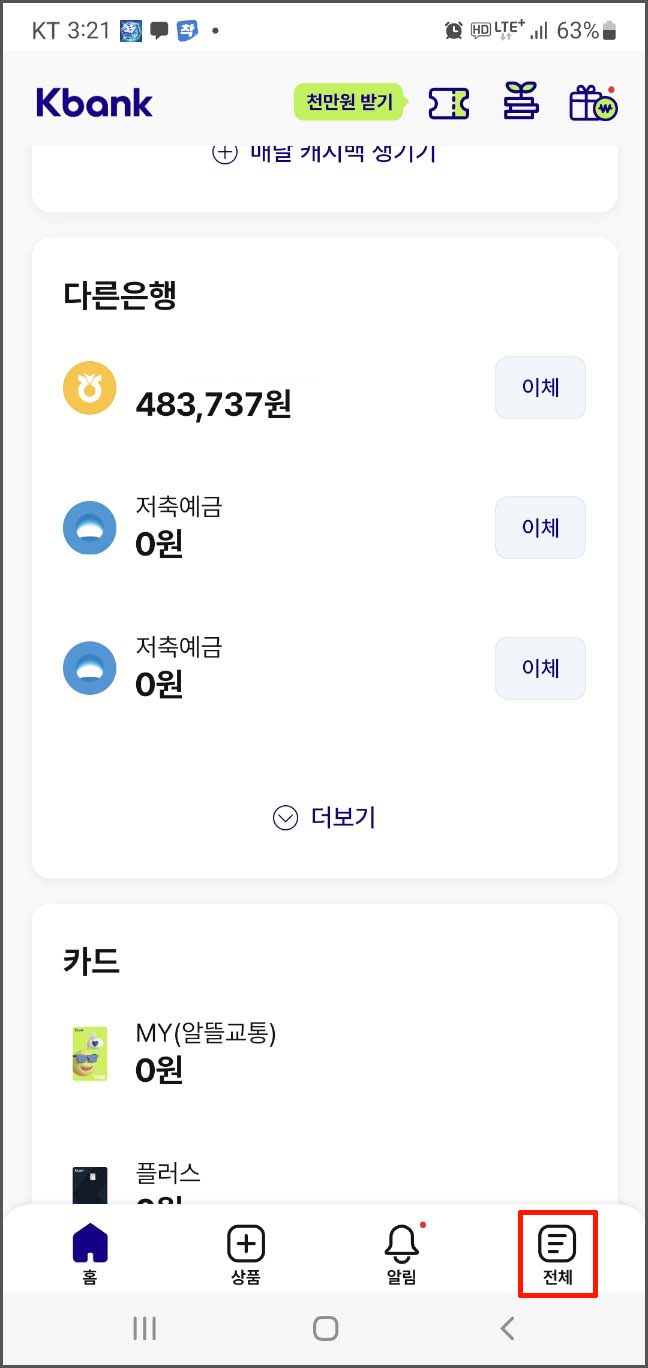
3. 왼쪽 상단 고객센터를 선택합니다.

4. 아래로 내려 증명서 신청을 선택합니다.

5. 예금 항목에서 통장사본 출력을 선택해 주세요.
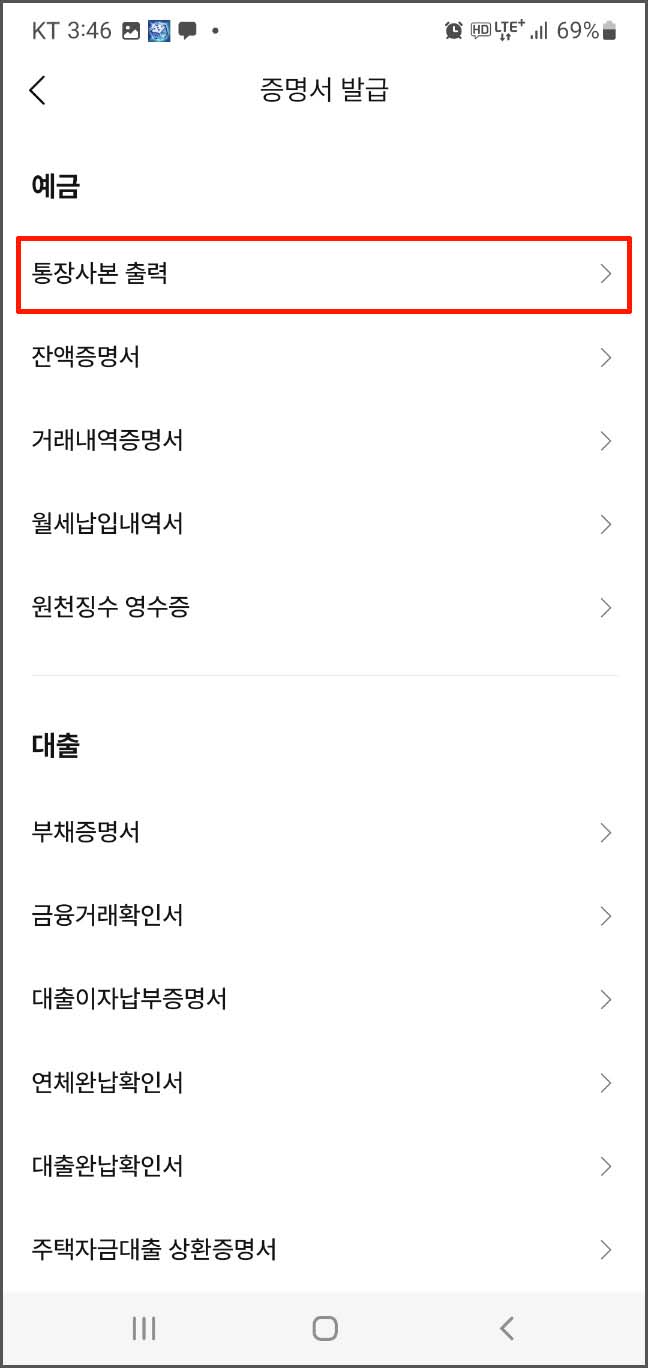
6. 발급 전 확인할 내용이 나옵니다. 통장사본 발급 버튼을 클릭합니다.

7. 통장사본 발급할 계좌를 선택 후 다음 버튼을 눌러주세요.
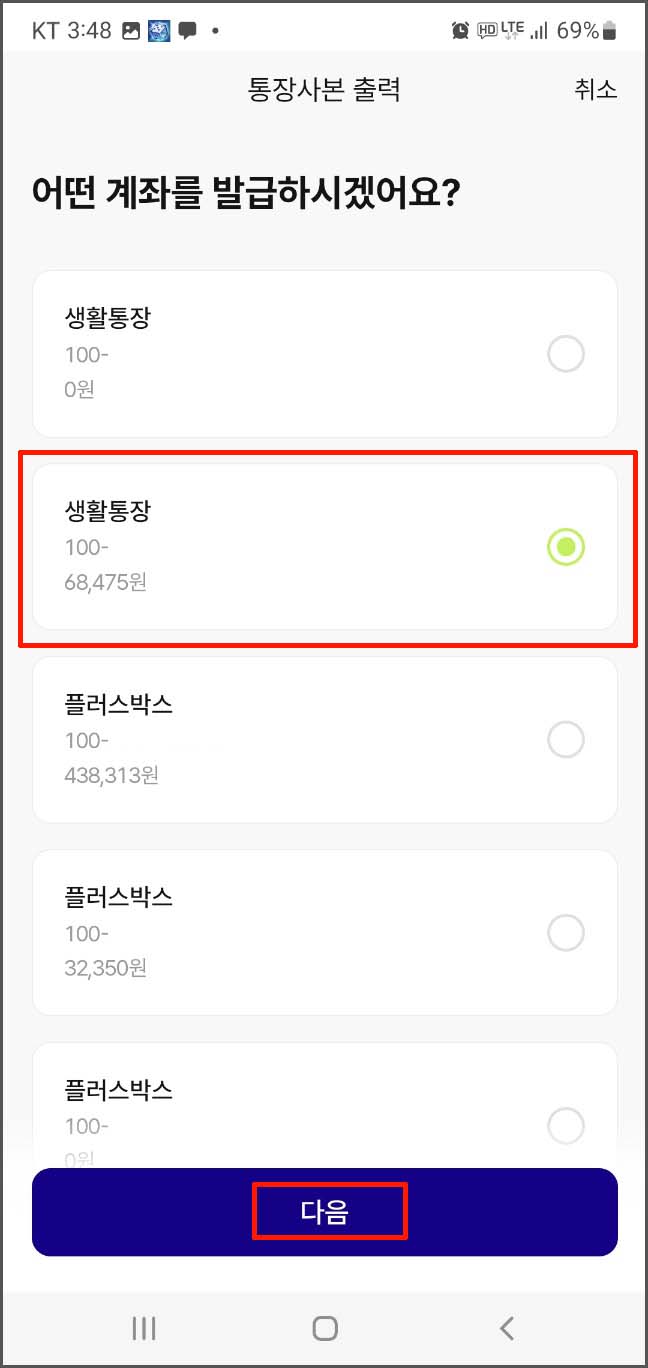
8. 발급받을 계좌를 다시 확인하고 확인 버튼을 클릭합니다.

9. 연결 프로그램 선택 창이 나오면 구글 드라이브를 선택하고 한 번만을 클릭합니다.
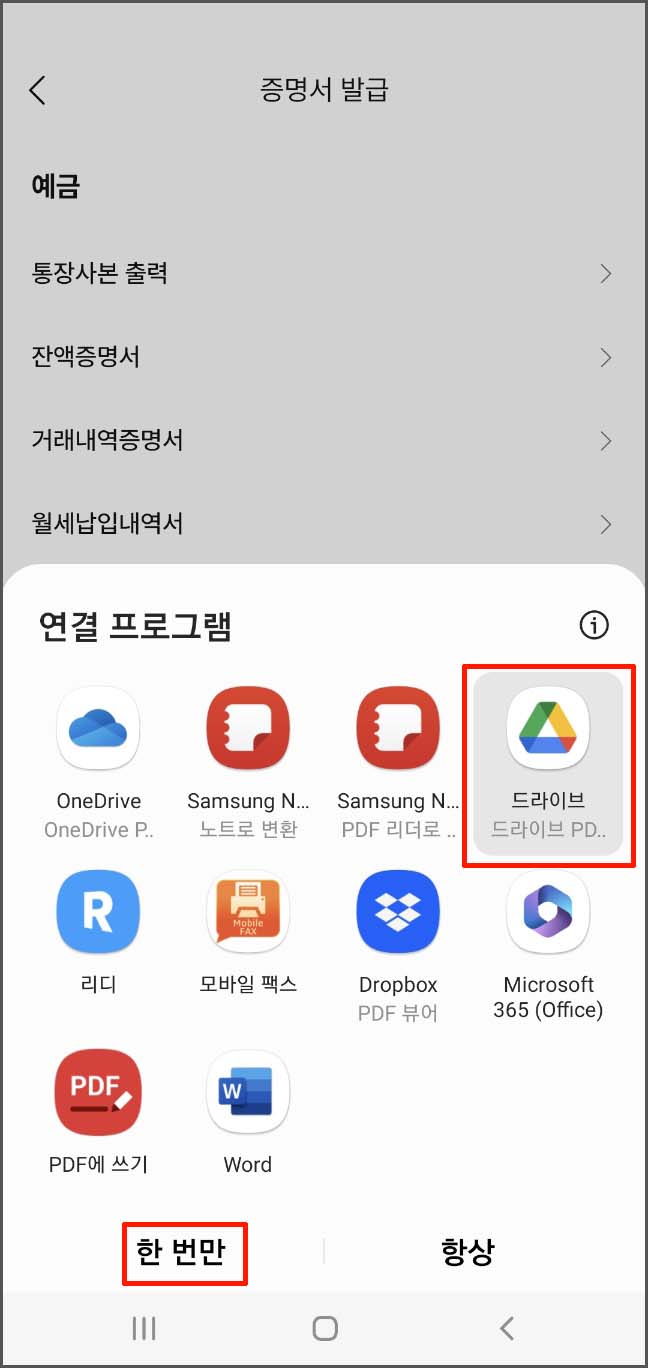
10. 통장사본 미리 보기 오른쪽 상단에 점 3개를 선택해 주세요.

11. 스마트폰이 블루투스나 Wifi로 프린터와 연결이 되어있다면 바로 인쇄를 선택해서 출력하면 되고, 그렇지 않으면 다운로드 또는 파일 보내기를 선택해 PC에서 출력하면 됩니다.

12, PC에 카카오톡 메신저가 설치되어 있다면 파일 보내기를 선택하고 나와의 채팅을 선택해서 PDF 파일을 보낸 후 바로 출력하면 됩니다.
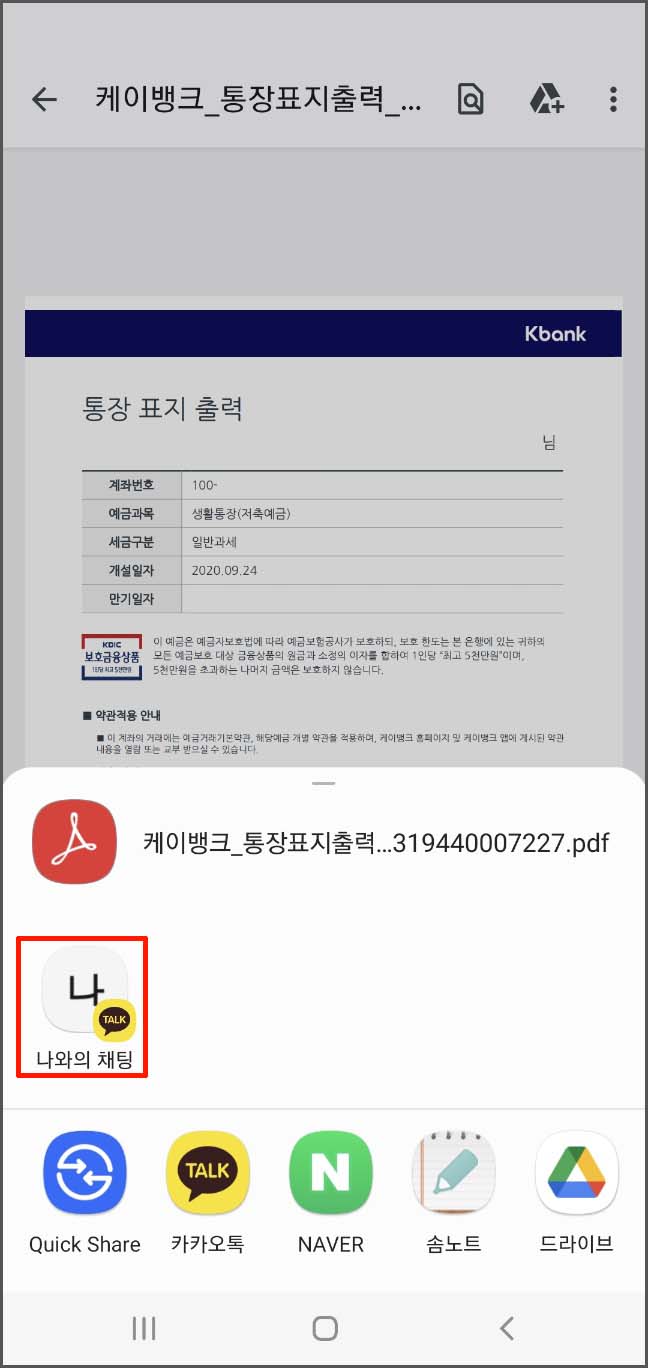
케이뱅크 통장사본 컴퓨터 PC 출력하는 방법
케이뱅크 통장사본 PC로 출력하는 방법은 카카오뱅크와 거의 같습니다.
케이뱅크 홈페이지 접속 후 로그인해서 상단 메뉴 고객센터 > 증명서 발급 > 통장사본/표지에서 출력이 가능합니다.
토스뱅크 통장사본 모바일 발급 및 저장, 출력하는 방법
1. 토스 애플리케이션을 실행합니다.
2. 오른쪽 하단 전체 메뉴를 선택합니다.

3. 왼쪽 상단에 토스뱅크를 선택해 주세요.

4. 왼쪽 상단에 통장을 선택합니다.

5. 오른쪽 상단에 통장 관리 메뉴를 선택합니다.

6. 아래로 내려 문서관리 항목에 계좌확인서(통장사본)를 선택해 주세요.

7. 통장사본(계좌확인서) 발급 및 수수료 안내창에서 다음 버튼을 클릭합니다.

8. 발급받는 방법은 이메일로 받기, 팩스로 받기, PDF로 저장하기 3가지가 있습니다. 팩스는 사용이 많지 않아 건너뛰고 먼저 PDF 파일로 저장하거나 카카오톡 메시지로 보낼 수 있는 PDF로 저장하기를 선택하겠습니다.
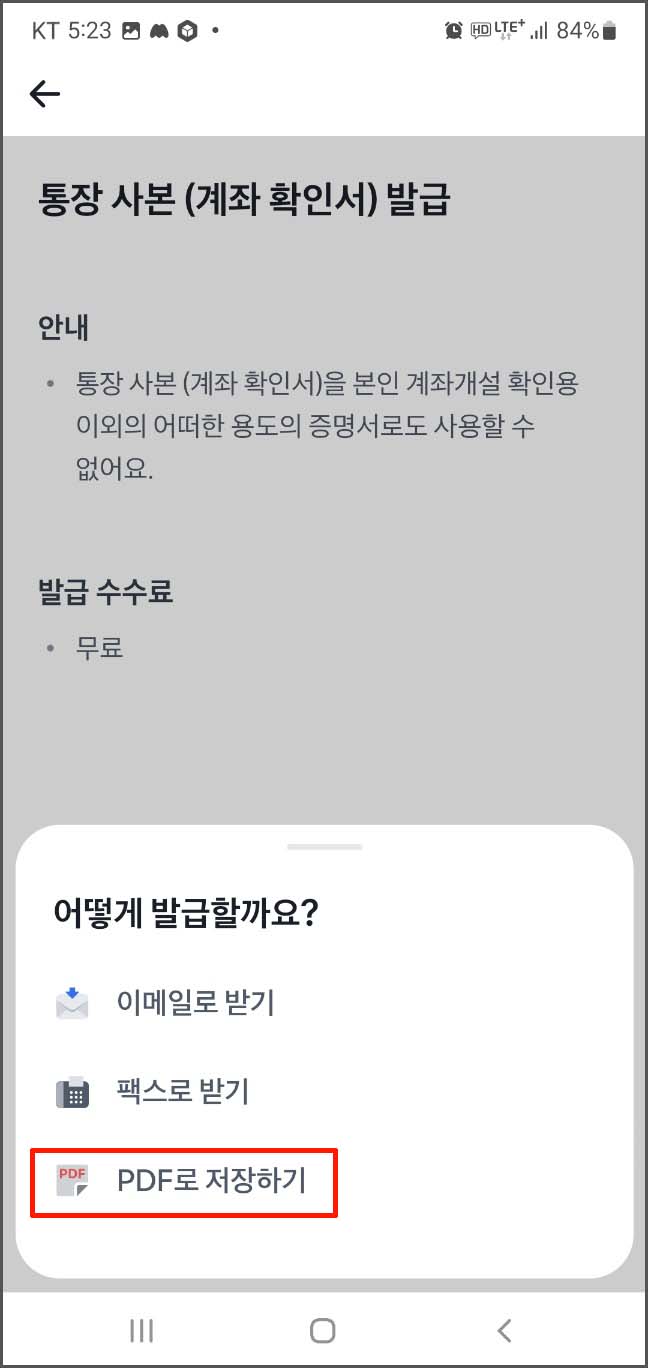
9. 계좌 선택 후 다음 버튼을 클릭합니다.

10. 확인 메시지가 나오면 발급하기 버튼을 클릭해 주세요.
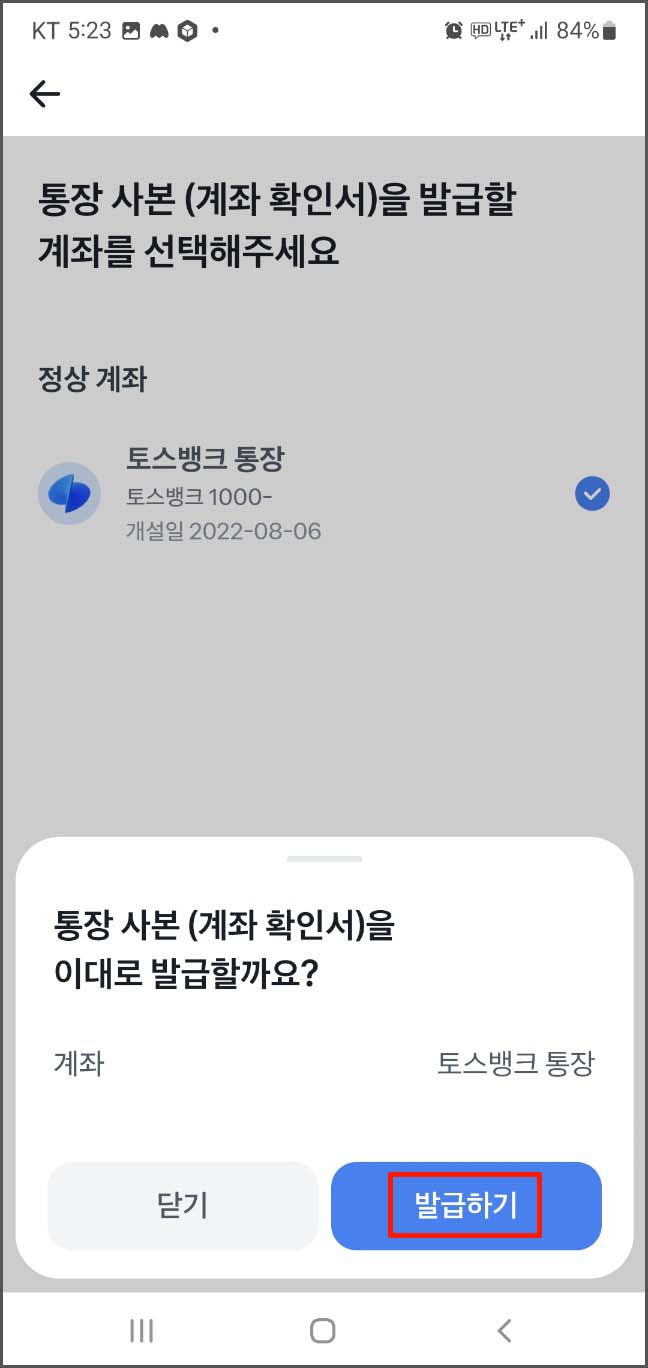
11. 통장사본 미리 보기 창 오른쪽 상단에 화살표 아이콘을 선택합니다.
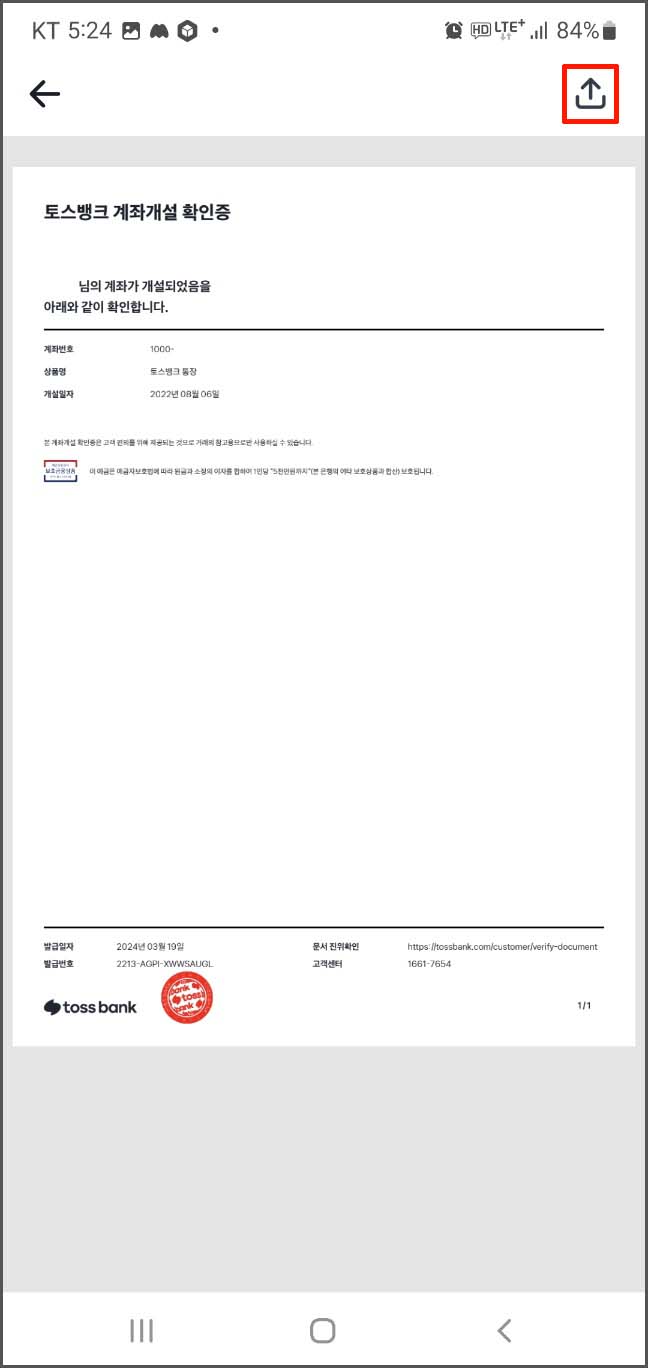
12. 카카오톡 나와의 채팅을 선택해서 저장하거나 PC에서 카카오톡 메신저로 다운로드 후 출력할 수 있습니다.

13. 이번에는 발급받는 방법을 이메일로 받기를 선택하겠습니다.
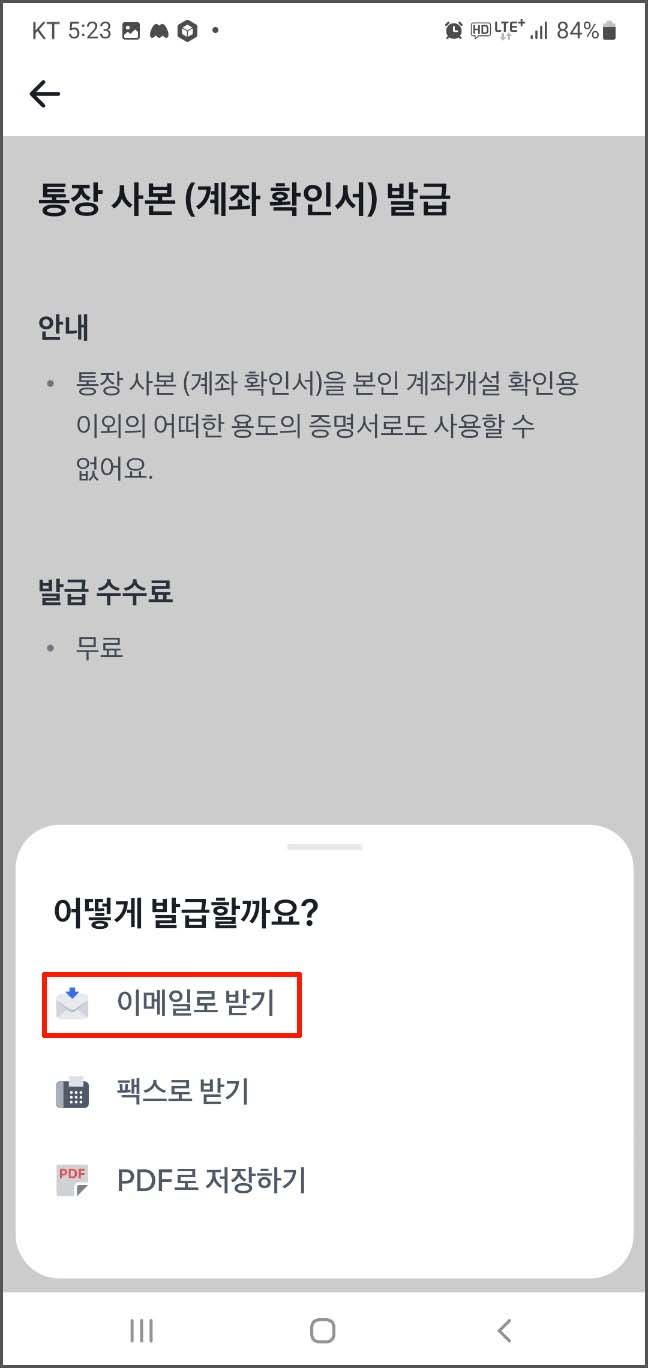
14. 본인의 이메일 확인 후 다음 버튼을 눌러주세요.

15. 계좌번호 선택 후 다음 버튼은 클릭합니다.
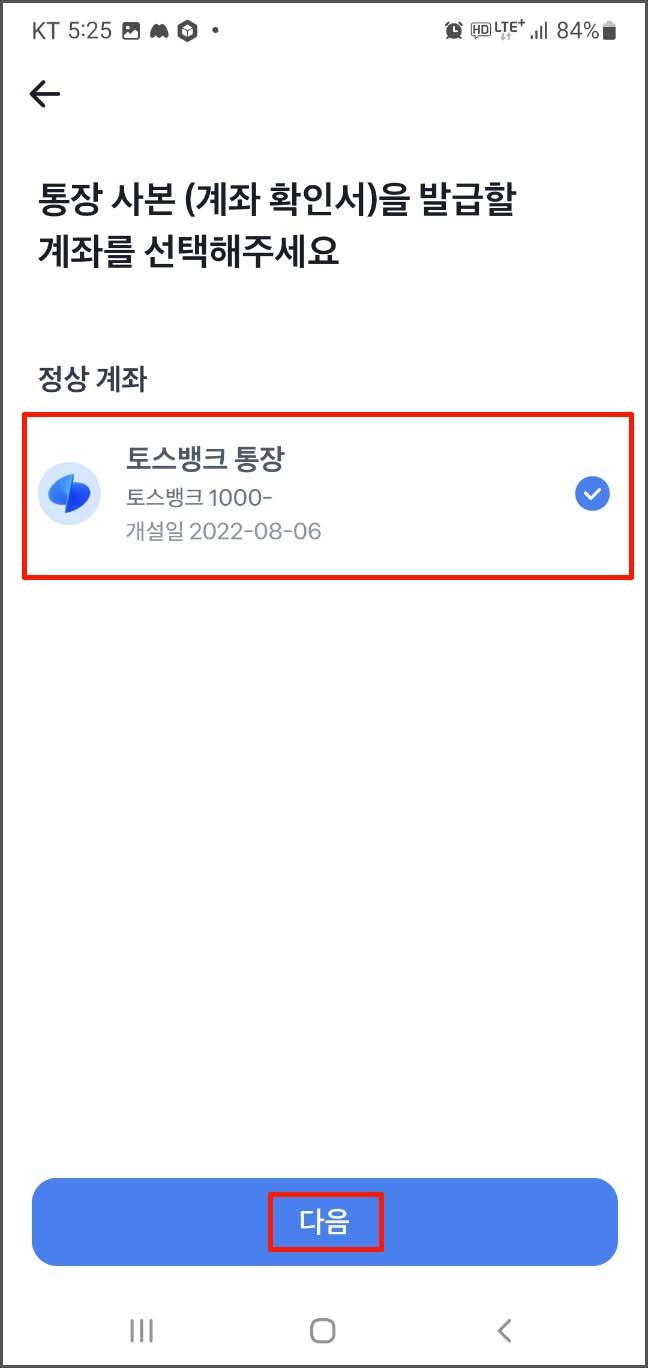
16. 계좌번호와 이메일 확인 후 발급받기를 선택해 주세요.
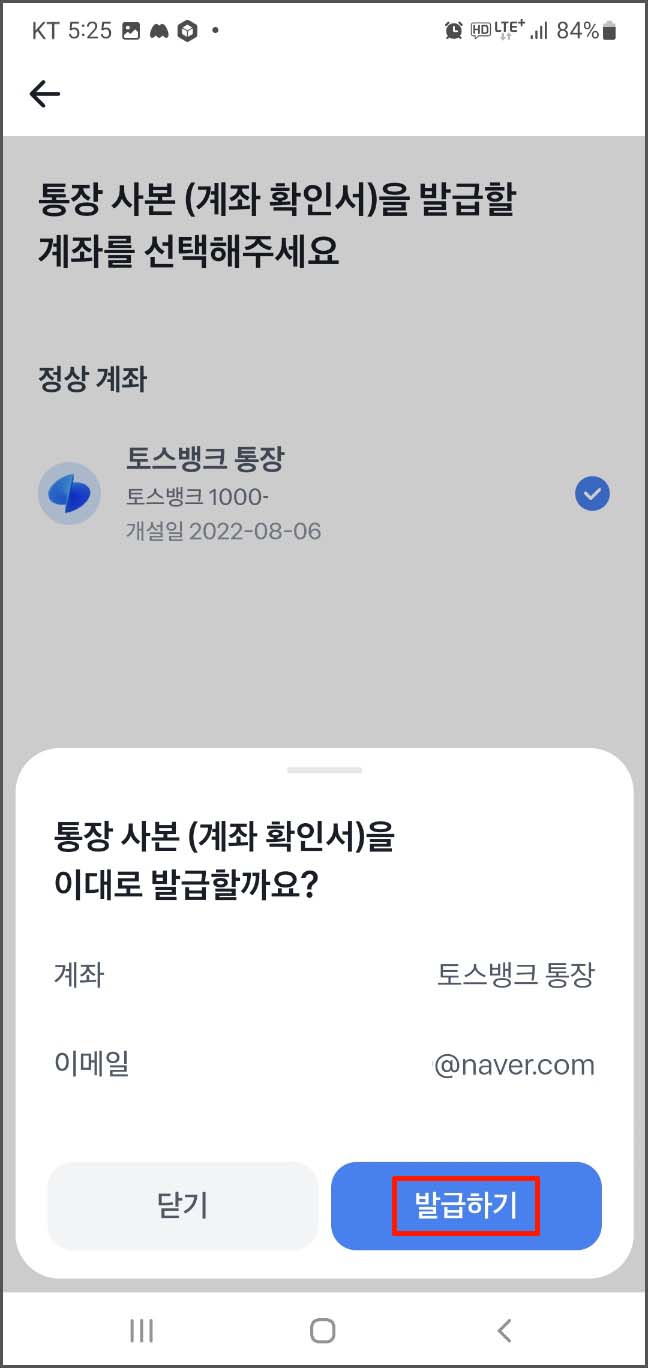
17. 이메일 전송 완료 메시지가 나오면 확인 버튼을 눌러주세요.
PC에 카카오톡 메신저가 없거나 이메일이 편한 분들은 이메일로 전송받아 다운로드 후 출력하면 됩니다.

카카오뱅크와 K뱅크는 PC 홈페이지에서 통장사본을 출력할 수 있지만, 토스뱅크는 출력할 수 없습니다.
'생활정보' 카테고리의 다른 글
| 운전경력증명서 쉽고 간단하게 발급 받는 방법 - 온라인, 모바일, 방문 (0) | 2024.03.25 |
|---|---|
| 주정차 단속 알림 서비스 쉽고 간단하게 모바일 앱으로 등록 신청하는 방법 - 휘슬, 전국 가입 도우미 (0) | 2024.03.21 |
| 학교 생활기록부 쉽고 간단하게 조회 및 발급 받는 방법 - 인터넷 (0) | 2024.03.18 |
| 쉽고 간단하게 운전면허증 분실신고 및 재발급 받는 방법 (0) | 2024.03.17 |
| 전기 요금 쉽고 간단하게 조회하는 방법, 전기세 미리 계산하기 (0) | 2024.03.15 |



